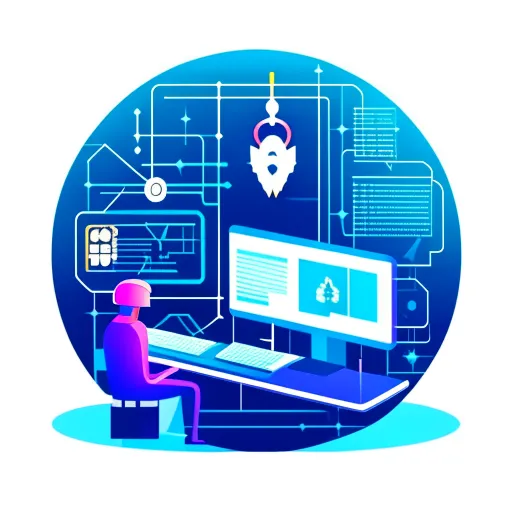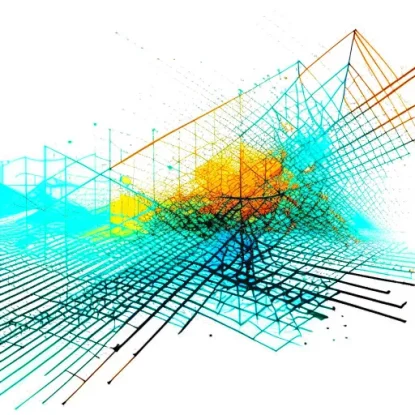Введение
Добро пожаловать в статью, посвященную добавлению приватного ключа навсегда через ssh-add в Ubuntu. Если вы знакомы с использованием SSH (Secure Shell) и хотите упростить процесс аутентификации при подключении к удаленным серверам, этот материал будет вам полезен.
Знакомство с ssh-add
SSH-агент (ssh-agent) — это программное средство, которое позволяет управлять приватными ключами и выполнять аутентификацию пользователя без необходимости ввода пароля каждый раз при подключении по SSH. Ssh-add — это инструмент командной строки, который позволяет добавлять приватные ключи в ssh-agent.
Добавление приватного ключа навсегда в ssh-agent упрощает доступ к удаленным серверам, так как вам больше не придется каждый раз вводить пароль. Вы сможете автоматически подключаться к серверу без лишних преград.
Преимущества использования ssh-add
Использование ssh-add позволяет существенно упростить процесс подключения по SSH, особенно в случаях, когда вы часто обращаетесь к удаленным серверам или работаете в командной строке. Кроме того, добавление приватного ключа навсегда повышает безопасность, так как пароль не будет передаваться по сети при каждом подключении.
Теперь, когда мы ознакомились с основами, давайте перейдем к установке и настройке ssh-agent в следующем разделе.
Установка и настройка ssh-agent
В этом разделе мы рассмотрим процесс установки и настройки ssh-agent. Чтобы начать использовать ssh-agent, нам необходимо установить OpenSSH, генерировать ключевую пару и настроить его работу.
Установка OpenSSH
Первым шагом является установка OpenSSH – набора программ для безопасного обмена данными через сеть, используя протокол SSH. В Ubuntu это можно сделать очень просто с помощью менеджера пакетов apt. Введите следующую команду в терминале:
sudo apt update
sudo apt install openssh-client
Генерация ключевой пары
После установки OpenSSH, мы можем сгенерировать ключевую пару для использования в ssh-agent. Воспользуйтесь командой ssh-keygen, чтобы создать новую пару ключей. Вам будет предложено указать расположение файла ключа и задать фразу-пароль для дополнительной защиты.
ssh-keygen -t rsa -b 4096
Открытие ssh-agent
Для начала использования ssh-agent необходимо его открыть с помощью команды ssh-agent. Он будет создавать среду, в которой будут храниться приватные ключи.
eval `ssh-agent`
Добавление ключа в ssh-agent
Теперь, когда ssh-agent открыт, мы можем добавить сгенерированный приватный ключ в его среду с помощью ssh-add.
ssh-add /path/to/private_key
Готово! Теперь мы установили и настроили ssh-agent в Ubuntu. Давайте перейдем к следующему разделу, где мы рассмотрим, как добавить приватный ключ навсегда.
Теперь мы рассмотрим процесс добавления приватного ключа навсегда в ssh-add в Ubuntu. Добавление ключа навсегда позволяет нам автоматически загружать приватный ключ в ssh-agent при запуске системы или входе пользователя.
Определение пути к ключу
Прежде чем мы добавим приватный ключ навсегда, нам нужно определить путь к ключу. Обычно приватные ключи хранятся в директории ~/.ssh/. Убедитесь, что у вас есть правильный путь к вашему приватному ключу.
Создание файловой системы sshfs
Чтобы приватный ключ был доступен навсегда, мы можем создать файловую систему sshfs. SSHFS позволяет монтировать удаленную файловую систему через SSH. Создайте директорию, в которой будет располагаться ваш приватный ключ, и выполните следующую команду:
sshfs -o ssh_command="ssh -i /path/to/private_key" user@remote:/remote/path /local/path
Где:
– /path/to/private_key – путь к вашему приватному ключу
– user – имя пользователя на удаленном сервере
– remote:/remote/path – удаленный путь к файловой системе
– /local/path – локальный путь для монтирования файловой системы
Добавление пути к ключу в файл ~/.ssh/config
Теперь, когда у нас есть монтированная файловая система, мы можем добавить путь к ключу в файл ~/.ssh/config. Откройте этот файл и добавьте следующие строки:
Host remote
IdentityFile /local/path/to/private_key
Где /local/path/to/private_key – путь к вашему приватному ключу на монтированной файловой системе.
Готово! Мы добавили приватный ключ навсегда в ssh-add в Ubuntu. Теперь перейдем к следующему разделу, где мы рассмотрим проверку и использование приватного ключа для подключения к удаленному серверу без пароля.
Проверка и использование приватного ключа
В этом разделе мы рассмотрим проверку и использование приватного ключа для подключения к удаленному серверу без пароля. После того, как мы добавили приватный ключ навсегда в ssh-add, мы можем приступить к проверке доступа и использованию ключа при подключении через SSH.
Проверка доступа к удаленному серверу без пароля
Чтобы проверить доступ к удаленному серверу без пароля, воспользуйтесь следующей командой:
ssh -i /path/to/private_key user@remote
Где:
– /path/to/private_key – путь к вашему приватному ключу
– user – имя пользователя на удаленном сервере
– remote – адрес удаленного сервера
Если у вас все настроено правильно и приватный ключ добавлен в ssh-add, вы должны успешно подключиться к удаленному серверу без надобности ввода пароля.
Использование ключа при подключении через SSH
При подключении к удаленному серверу через SSH вы также можете указать путь к приватному ключу с помощью опции -i. Пример команды:
ssh -i /path/to/private_key user@remote
Где:
– /path/to/private_key – путь к вашему приватному ключу
– user – имя пользователя на удаленном сервере
– remote – адрес удаленного сервера
Теперь при подключении через SSH будет автоматически использоваться ваш приватный ключ.
Поздравляю! Теперь вы знаете, как проверить доступ и использовать свой приватный ключ при подключении к удаленному серверу без пароля. Давайте перейдем к последнему разделу, где мы сделаем краткое резюме и заключение нашей статьи.
Резюме
В этой статье мы рассмотрели процесс добавления приватного ключа навсегда через ssh-add в Ubuntu. Мы начали с введения, где ознакомились с ssh-add, узнали, зачем нужно добавлять приватные ключи навсегда и ознакомились с преимуществами использования ssh-add.
Затем мы перешли к разделу “Установка и настройка ssh-agent”, где узнали, как установить OpenSSH, сгенерировать ключевую пару и открыть ssh-agent для работы с приватными ключами.
В разделе “Добавление приватного ключа навсегда” мы научились определить путь к ключу, создать файловую систему sshfs и добавить путь к ключу в файл ~/.ssh/config.
После этого мы перешли к разделу “Проверка и использование приватного ключа”, где узнали, как проверить доступ к удаленному серверу без пароля и использовать ключ при подключении через SSH.
В итоге, мы смогли получить доступ к удаленному серверу без ввода пароля, используя наш приватный ключ, добавленный навсегда в ssh-add в Ubuntu. Это упрощает нашу работу с удаленными серверами и повышает безопасность, так как мы больше не передаем пароль по сети.
Завершая статью, хочется отметить, что добавление приватного ключа навсегда через ssh-add в Ubuntu – это мощный инструмент, позволяющий обеспечить безопасное и удобное подключение к удаленным серверам. Мы рекомендуем использовать этот подход при работе с SSH.